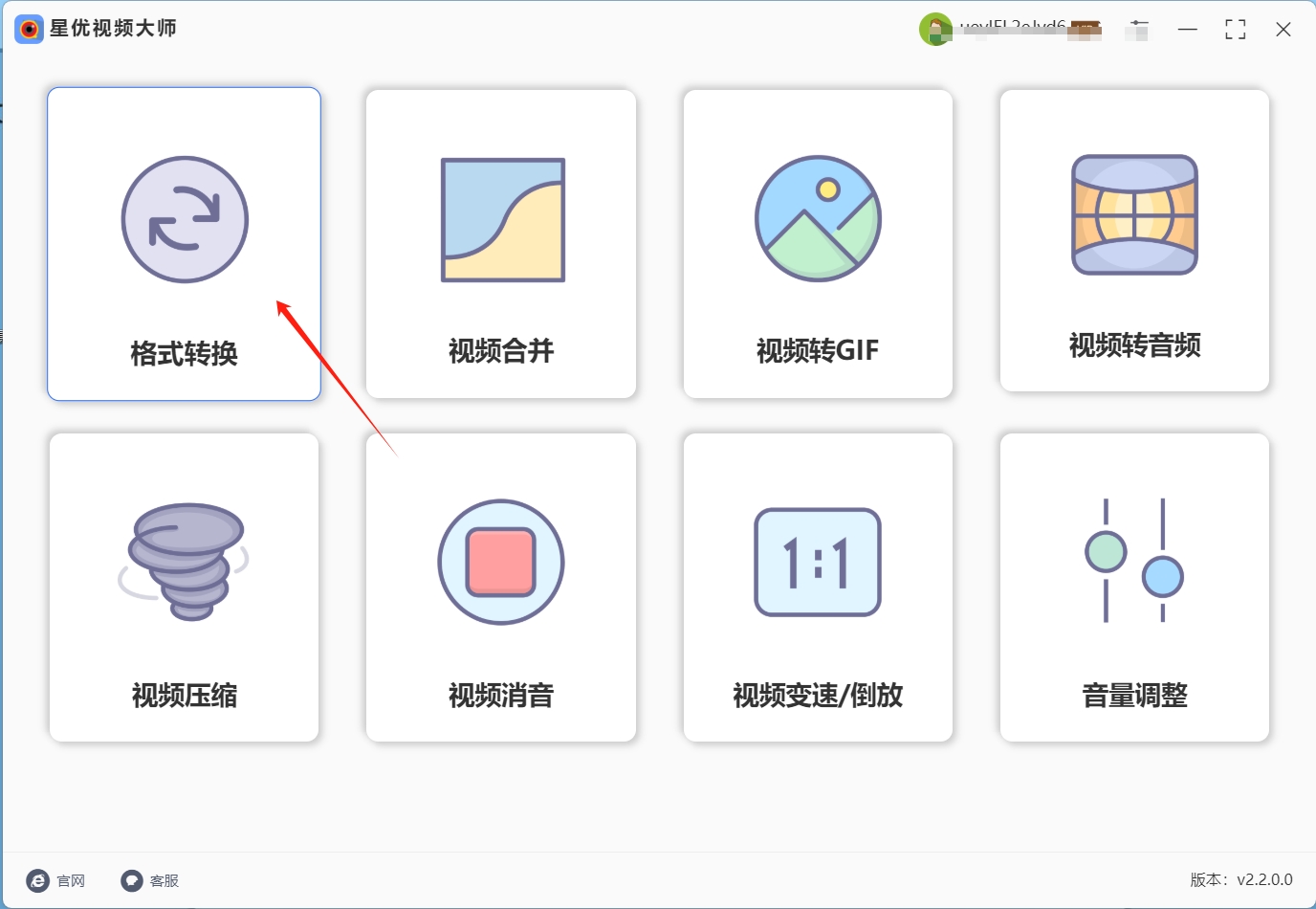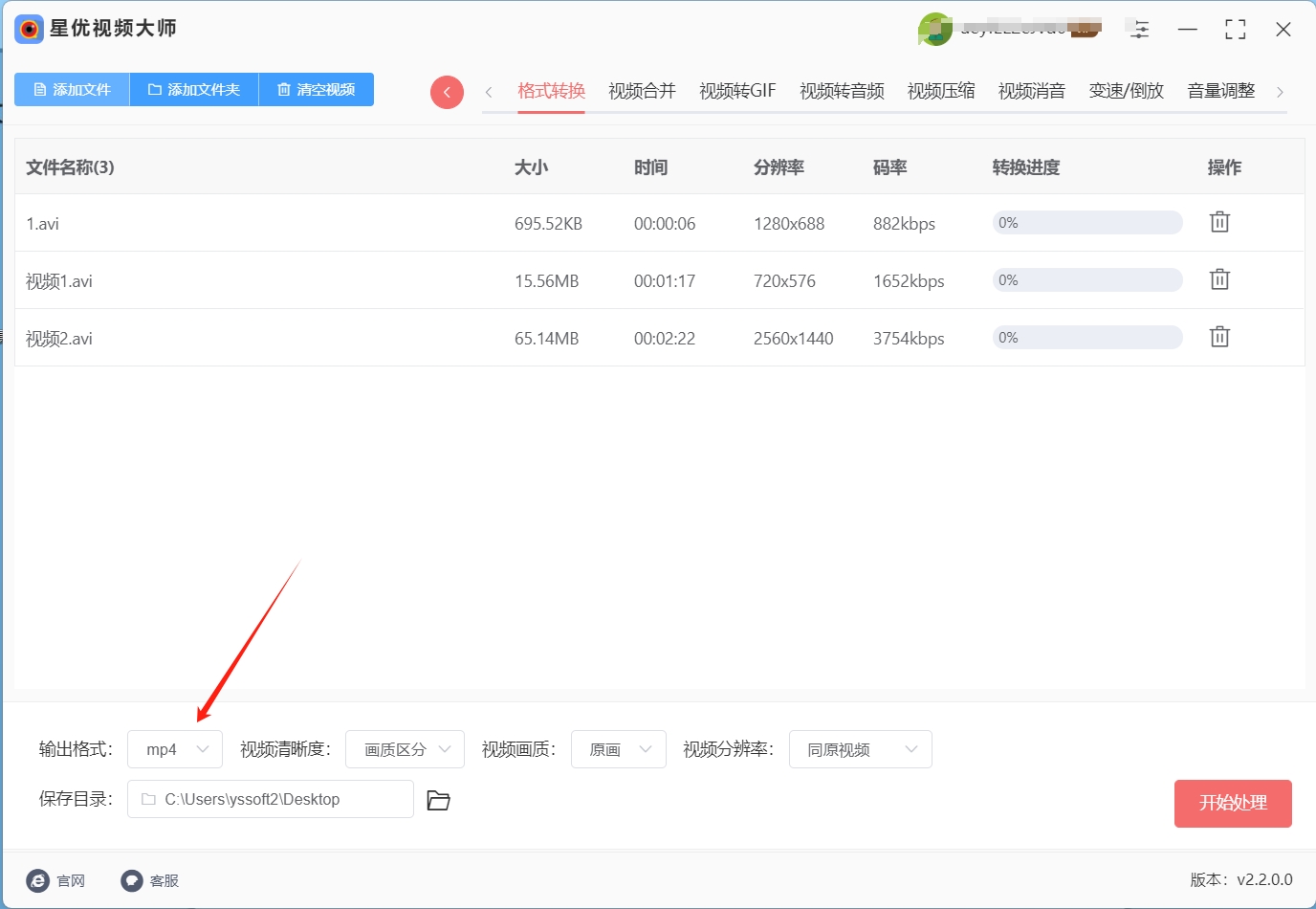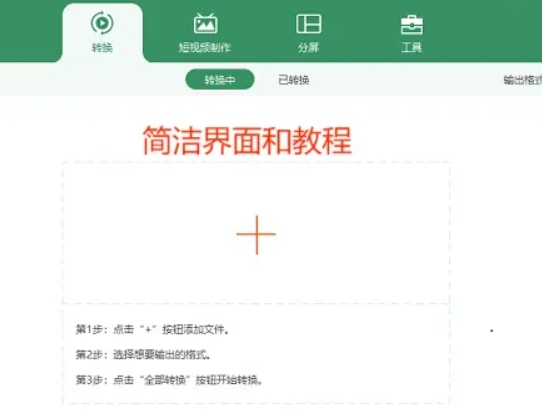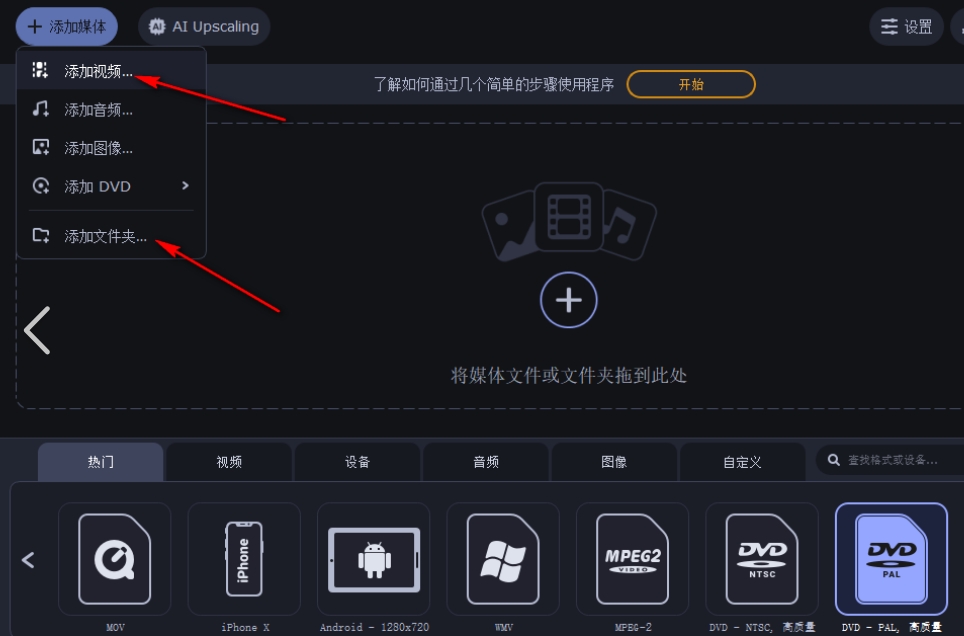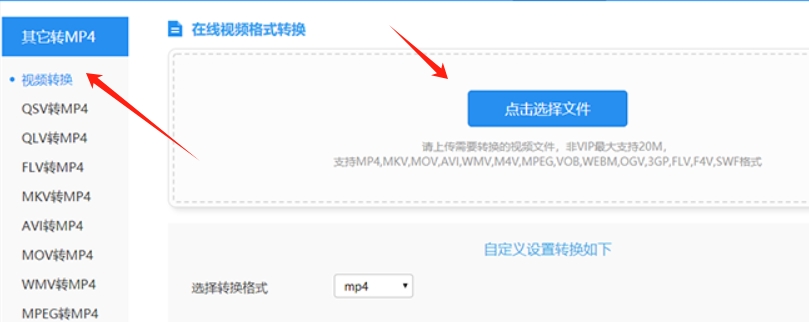如何将avi格式转换为mp4?视频是当前大多数人每天必看的文件类型,不管是手机上的各种短视频、电视剧,还是大荧幕上的电影,这些都是视频的一种,视频不仅分布很广,格式也是非常多的,比如avi格式就是一种音频视频交错格式,在我们使用Windows系统的时候可能会经常使用这一格式,因为这个格式在Windows系统上兼容性最好,avi格式还支持多编码器,我们可以使用如MPEG-4、Xvid、H.264等等,这就代表我们可以根据自己的习惯来选择编码器创作视频,创作起来非常的自由,但avi格式对比更常见的MP4文件还是有兼容性不足的问题。
相比之下,MP4文件是一种跨平台的保准格式,不管在什么系统上都可以观看和编辑吗,然后avi文件的大小也会比MP4文件的要大,因为avi文件使用了无损压缩或有损压缩盘的方式,并且这个格式的文件音频和视频数据是独立储存的,所以在相同质量下,avi文件绝对要比MP4文件更大,这种时候我们就需要将avi文件转换为MP4文件来使用,那么有没有什么好的方法进行转化呢?在这篇文章中小编整理了五种很多人在用的avi转mp4方法,一起来学习吧!

方法一:使用“星优视频大师”将avi格式转换为mp4
下载地址:https://www.xingyousoft.com/softcenter/XYVideos
步骤1:因为这个软件是要用到“星优视频大师”软件的,所以请大家先将软件下载下来,下载完成后将软件打开,打开后在软件左侧找到并点击【格式转换】功能。
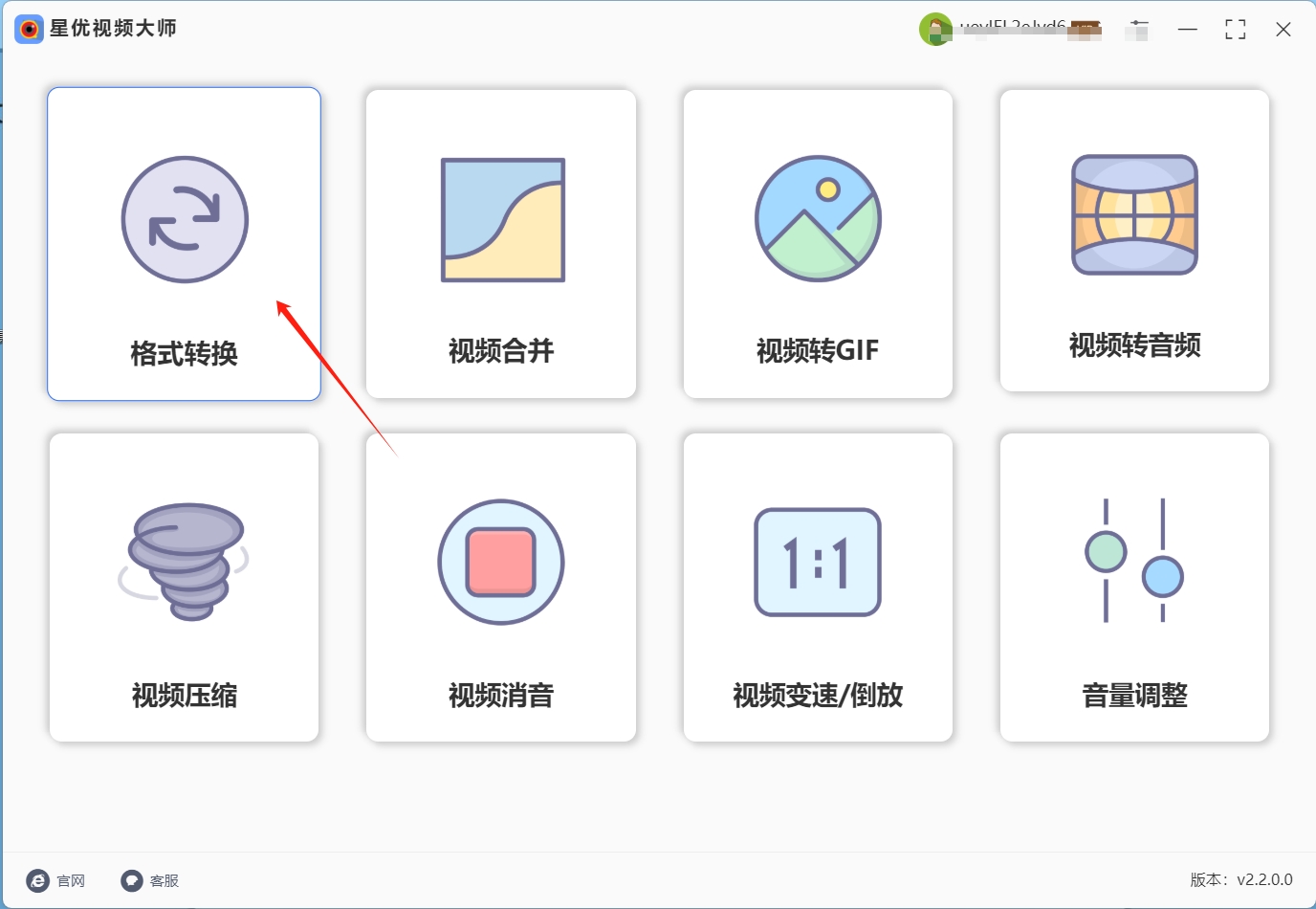
步骤2:之后点击软件上方的【添加文件】或【添加文件夹】按钮,这样就可以选择并导入想转换的avi文件到软件中了。

步骤3:avi文件导入成功后可以看到右下角多出了很多设置,首先我们要确保【输出格式】设置为“MP4”,其余几项设置按照需求来调节就可以了。

步骤4:调节好全部设置后,点击右上角的【开始处理】按钮,这样软件就会启动自己的转换程序。
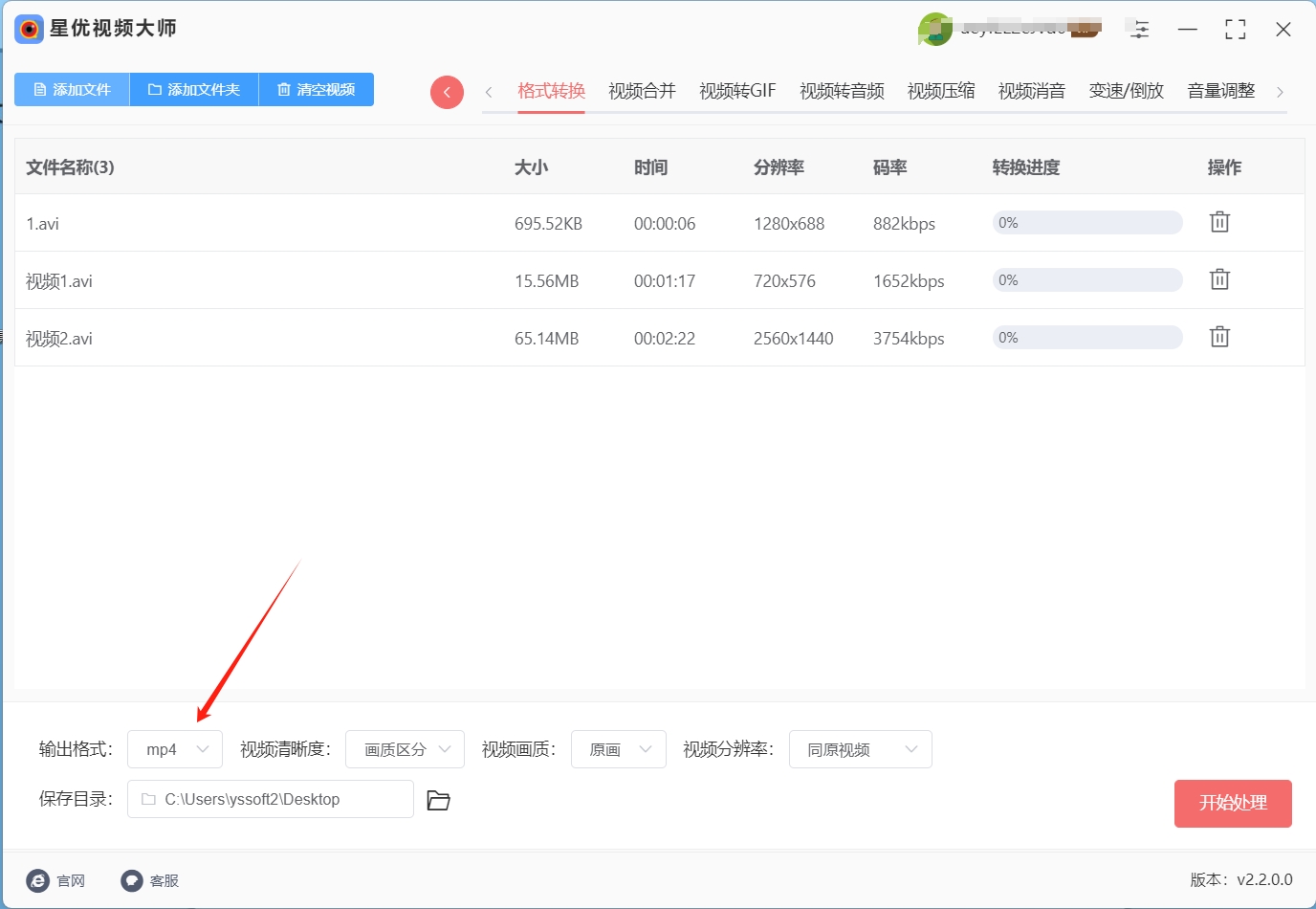
步骤5:之后我们关注导入文件右侧的进度条,当进度条到达百分之百后就代表转换完成了,这时我们将软件的输出目录打开,在目录中就可以找到转换好的MP4文件。

方法二:使用“绿果视频格式转换器”将avi格式转换为mp4
绿果视频格式转换器是一款功能强大且操作便捷的视频处理工具,支持超过1000种视频格式的相互转换,包括将AVI格式转换为MP4格式。它采用了先进的120倍速无损转换技术以及AMD硬件加速技术,能够在快速转换视频格式的同时,最大程度地保证视频的原始质量。软件界面设计简洁大方,操作流程清晰明了,即使是电脑新手也能轻松掌握。此外,它还支持批量转换功能,可同时处理多个视频文件,大大提高了工作效率。
操作步骤
1. 添加AVI文件
打开绿果视频格式转换器,进入软件转换界面。在界面空白处点击,或者点击【添加文件】按钮,在弹出的本地文件选择窗口中,找到需要转换的AVI格式视频文件,选中后点击“打开”,将文件上传到软件中。如果要批量转换多个AVI文件,可以重复添加操作,或者点击【添加文件夹】按钮,选择包含多个AVI文件的文件夹进行批量上传。
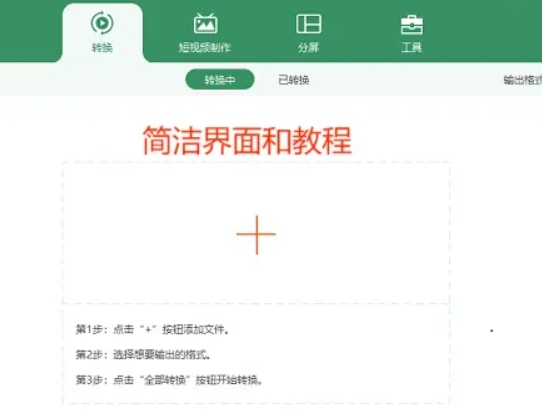
2. 选择输出格式
点击【输出格式】选项,在弹出的视频格式列表中,找到并单击【mp4】视频格式。如果对转换后的视频有特定的参数要求,比如视频质量、比特率、帧率等,可以点击格式列表右侧的小齿轮按钮,进行详细的参数设置。例如,如果希望转换后的视频文件更小,可以适当降低比特率;如果追求更高的视频清晰度,可以选择较高的视频质量选项。
3. 开启高速转换并开始转换
返回格式转换界面,打开【120倍速无损转换】开关,以启用软件的高速无损转换功能。完成上述设置后,点击界面右下角的【全部转换】按钮,软件将开始对添加的AVI文件进行格式转换。转换过程中,可以在界面上查看转换进度和预计剩余时间。转换完成后,转换好的MP4视频文件将保存在软件默认的输出文件夹中,也可以在软件设置中自定义输出路径。
绿果视频格式转换器凭借其强大的功能和简洁的操作界面,非常适合电脑新手使用。无论是单个文件还是批量文件转换,都能轻松完成,让你快速将AVI格式转换为MP4格式,满足各种视频播放和分享的需求。

方法三:使用“Movavi Video Converter”将avi格式转换为mp4
Movavi Video Converter 绝对算得上是视频格式转换领域的佼佼者。它功能强大,就好比一个技艺高超的魔术师,能将各种视频格式随心所欲地进行转换。其中,它支持将AVI格式转换为MP4格式,这可是非常实用的功能。因为AVI格式虽然画质不错,但文件体积通常较大,而MP4格式则具有体积小、兼容性强等优点,广泛应用于各种设备和平台。通过Movavi Video Converter把AVI转换为MP4,能让我们在不损失太多画质的前提下,大大节省存储空间,并且方便在更多设备上播放。
操作步骤
下面我就详细地给大家介绍一下如何使用Movavi Video Converter将AVI格式的视频转换为MP4格式。
第一步:打开软件并添加文件
首先,你要在电脑桌面上或者开始菜单中找到Movavi Video Converter的图标,然后双击它来打开软件。软件打开后,你会看到它的主界面。在主界面上,有一个很显眼的“添加媒体”按钮,你点击这个按钮。点击之后,会弹出一个文件选择窗口,在这个窗口里,你可以在电脑的各个磁盘和文件夹中去寻找你想要转换的AVI格式的视频文件。找到之后,选中这个文件,然后点击“打开”按钮,这样就把AVI文件添加到了软件中。
第二步:选择输出格式
文件添加进来之后,在软件界面的右侧会有一个格式选择框。这个格式选择框就像是一个魔法盒子,里面包含了各种各样的视频格式选项。你仔细在这些选项中找到MP4格式,然后点击它。点击之后,软件就知道你要把AVI文件转换为MP4格式了。
第三步:设置输出文件路径
接下来,你需要设置一下转换后的文件要保存到哪里。在软件的某个位置(通常会有一个专门的设置区域),有一个可以设置输出文件路径的选项。你点击这个选项,会弹出一个文件夹选择窗口。在这个窗口里,你可以选择电脑中的任意一个磁盘和文件夹作为保存路径。比如说,你可以选择把文件保存到桌面上,这样方便你随时找到;也可以选择保存到一个专门的视频文件夹中,便于统一管理。选好保存路径之后,点击“确定”按钮。
第四步:开始转换并等待完成
当你完成了前面的所有设置之后,就可以开始进行转换了。在软件界面上有一个“转换”按钮,这个按钮就像是一个启动开关。你点击这个“转换”按钮,软件就会开始对AVI文件进行转换操作。这时候,你只需要耐心等待就可以了。转换的时间会根据文件的大小和电脑的性能有所不同,一般来说,文件越大,转换所需的时间就越长。在转换的过程中,软件会显示转换的进度,你可以随时查看转换的进展情况。等转换完成之后,你就可以在你之前设置的保存路径中找到转换好的MP4格式的视频文件了。
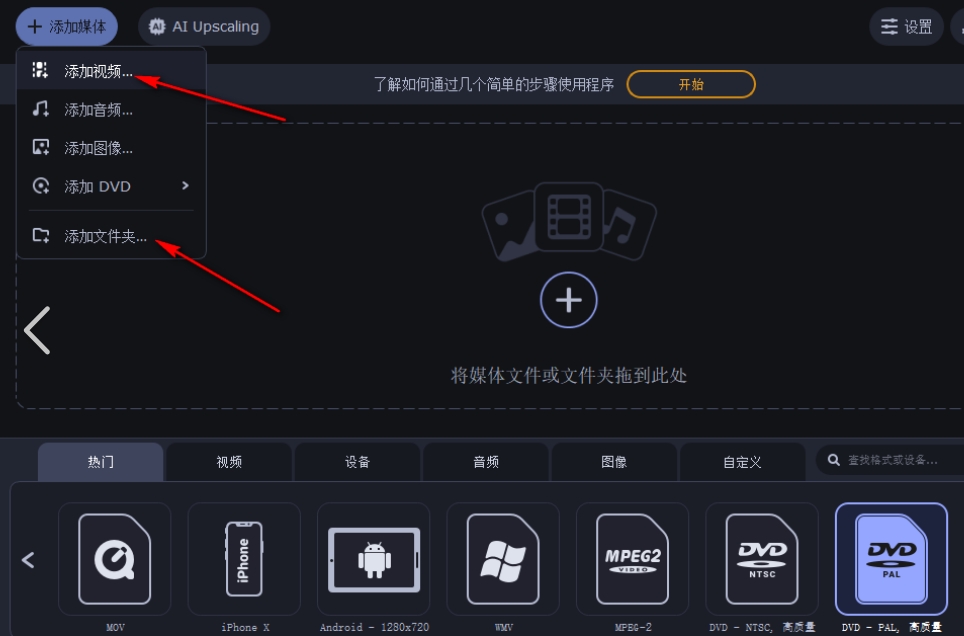
方法四:使用“小易智能办公助手”将avi格式转换为mp4
在快节奏的办公场景中,文件格式不兼容常常让人头疼。比如收到的 AVI 格式视频,在某些设备或软件上无法正常播放,这时就需要将 AVI 格式转换为 MP4。小易智能办公助手就像一个贴心的办公小助手,作为一款集大成的多功能办公套件,它内置了强大的视频处理功能,其中将 AVI 格式转换为 MP4 的模块,简单易用又高效,特别贴合办公场景需求。无论是处理工作汇报视频、产品宣传视频,还是会议记录视频,都能轻松搞定。不用再额外下载专门的格式转换软件,打开小易智能办公助手就能一站式解决,大大节省了时间和电脑存储空间,就算是刚接触电脑办公的新手,也能快速上手,轻松完成 AVI 转 MP4 的操作。
操作步骤
启动软件并进入视频转换功能:在电脑桌面上找到小易智能办公助手的图标,双击打开软件。进入软件首页后,整个界面简洁明了,各种功能分区清晰。在左侧的功能菜单栏中,一眼就能看到 “视频处理” 选项,点击它。接着在展开的子功能列表里,找到 “视频转换” 并再次点击,就顺利进入到 AVI 转 MP4 的操作界面啦。

导入 AVI 文件并选择输出格式:进入视频转换界面后,会看到一个醒目的 “添加文件” 按钮,这就是导入 AVI 文件的入口。点击它,弹出的文件选择窗口就像打开了电脑里的文件仓库,在里面找到需要转换格式的 AVI 视频文件。比如文件保存在 “工作资料” 文件夹下的 “视频素材” 子文件夹里,就依次打开对应的文件夹,选中 AVI 文件后点击 “打开”,文件就成功上传到软件中了。如果有多个 AVI 文件要转换,还能通过 “添加文件夹” 功能,一次性导入整个文件夹内的文件,超级方便。文件上传好后,在下方的输出格式设置区域,点击下拉菜单,从众多格式选项中找到 “MP4” 并选中它,这样就确定好要将 AVI 格式转换为 MP4 格式了。要是对转换后的视频参数有特殊要求,像调整分辨率、帧率、比特率这些,还能点击格式设置旁边的 “设置” 按钮,在弹出的参数设置窗口里进行个性化调整,满足不同的使用场景需求。
开始转换并查看结果:确认 AVI 文件都导入好了,输出格式也设置成 MP4 了,最后一步,点击界面右下角那个显眼的 “开始处理” 按钮。软件马上就开始工作,把 AVI 视频转换成 MP4 格式,转换过程中还能看到进度条,清楚知道转换到什么程度了。等进度条走完,软件会弹出提示,告诉你转换完成了。这时,按照软件默认的输出目录(一般在软件安装目录下的 “Output” 文件夹),或者之前自己自定义设置的保存路径,打开对应的文件夹,就能找到转换好的 MP4 视频文件啦。打开文件检查一下,看看转换效果是不是符合预期,无论是继续编辑,还是分享给同事,都能轻松安排!
方法五:使用“松鼠在线文件转换器”将avi格式转换为mp4
松鼠在线文件转换器是一款非常方便的在线工具,用户无需下载和安装任何软件即可使用。它支持多种格式之间的转换,界面设计简洁直观,操作起来非常简单,特别适合新手用户。无论是转换视频、音频还是文档文件,松鼠在线文件转换器都能轻松应对。
操作步骤
访问官网
打开您的浏览器,搜索并访问松鼠在线文件转换器的官网。进入网站后,您将看到一个简洁清晰的界面,方便您进行文件转换操作。
上传文件
点击页面上的“点击选择文件”按钮,浏览您的文件夹并选择需要转换的AVI文件。如果您更喜欢快捷的方式,也可以直接将文件拖拽到指定区域,这样就能快速上传文件。
设置格式
在文件上传完成后,您需要设置目标格式。在转换设置中,选择“MP4”作为输出格式。这是常见的视频格式,适用于大部分设备和平台。
开始转换
一切设置好后,点击“开始转换”按钮。系统将自动开始处理您的文件。此时,您只需耐心等待,转换过程会根据文件大小和复杂度有所不同。
下载文件
当转换完成后,页面会提示您下载文件。点击“立即下载”按钮,MP4文件将被保存到您的电脑中。您可以选择保存到默认位置或指定文件夹,方便之后查看和使用。
通过松鼠在线文件转换器,您可以轻松将AVI格式的视频转换为MP4格式,无需安装任何复杂的软件,非常适合需要快速转换文件的用户。
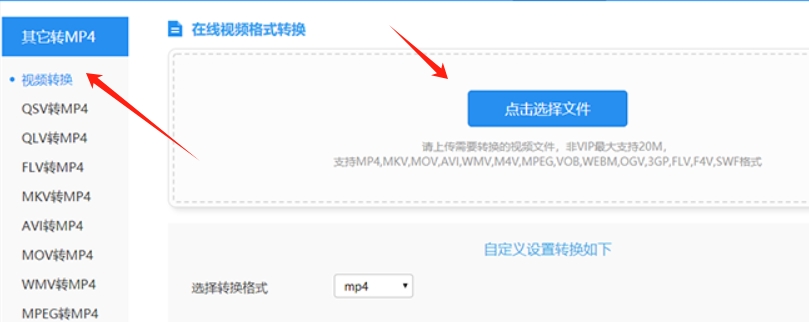
尽管AVI转MP4的转换过程带来了诸多便利和兼容性提升,但我们也不得不正视其潜在的一些不利因素,首先,转换过程中视频质量的损失是无法避免的,这主要源于MP4格式采用的有损压缩技术,在转换时,MP4会对视频文件进行压缩处理,以减小文件体积,但这一过程中难免会导致视频部分内容的细节和质量有所损失,尽管这种损失在大多数情况下并不显著,但对于追求原画质的专业用户或特定应用场景来说,这种细微的差别可能仍然是无法接受的,此外,转换过程所需的时间也是不可忽视的问题,特别是对于体积庞大的视频文件或需要批量转换的多个文件来说,转换过程可能会耗费相当长的时间,因此,在进行转换之前,我们需要确保自己的设备电量充足,并选择一个具备自动保存功能的软件,如“星优视频大师”,以防止因意外情况导致转换中断或数据丢失。到这里今天这篇“如何将avi格式转换为mp4?”就全部介绍完毕了,感谢大家的阅读!